
【Excel】指定した期間累計の実績と伸長率を一瞬で求めるテクニック★
こんにちは、HARUです!
実務では、下図のように月別の販売実績を合計してその前年伸長率や計画達成率を求めることがよくあります。

ここで、6月時点の累計実績や8月時点の累計実績など、指定した期間のデータを確認したいとき、いちいち合計の対象期間を変更して前年比を算出し直すのは手間がかかってしまいます。
そこでこの記事では、IF関数による条件分岐を活用して取り出したい期間の合計値や伸長率をサクサク求める方法を解説します。
特にこうした実績管理の領域で絶大な効力を発揮してくれるテクニックですので、以前解説したIF関数の使い方をおさえた上で、ぜひマスターしてくださいね!
↓IF関数の初級講座はこちら↓
指定した月の累計実績を表示する
指定した期間の販売実績を取り出すには、セルに入力した数値に応じて数式の参照範囲を変更するしくみが必要です。
早速作っていきましょう。
IF関数(ネスト)
①欄外に対象月を入力するセルを用意する。
ここでは"6"月を打ち込んでおく。
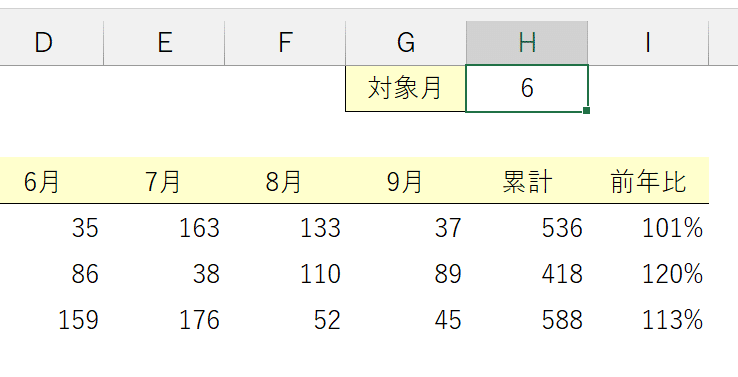
②入力済の累計実績と前年比の数式を削除する。
(このとき、前年の累計実績もあわせて削除する)
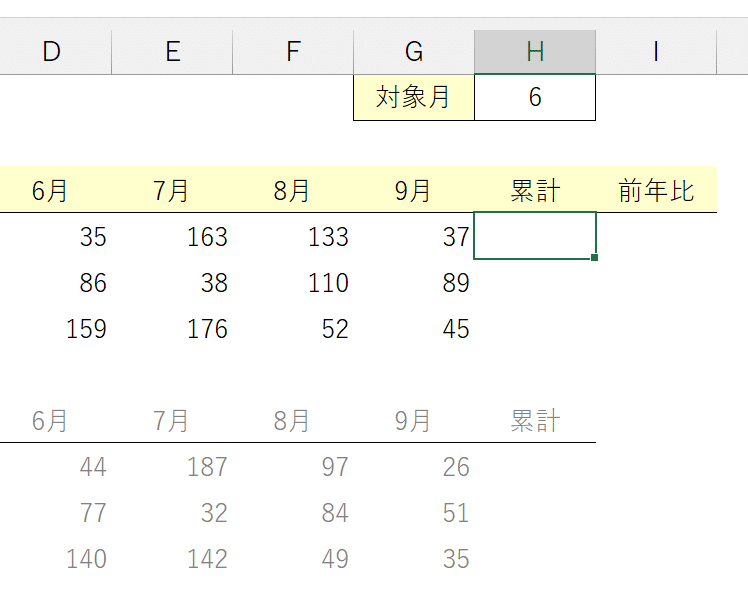
③IF関数を挿入し、第1引数「論理式」には欄外の対象月のセルを参照し、続けて"=4"と入力する。
これが「対象月が"4"月である」という判定基準となる。
※この数式を下へコピーしたときに参照元がズレないように、対象月のセル参照は絶対参照にしておこう。

④第2引数「値が真の場合」には、4月の実績が入力されたセルを参照する。
これにより前述の論理式「対象月が"4"月である」ときに、「4月の実績を返す」ことができる。

⑤IF関数をネストして、下図のように入力する。
考え方は先ほどと同じで、「対象月が"5"月である」ときに「4-5月期間の合計値を求める」ことを表現している。

あとはこれの繰り返しだ。
「対象月が"6"月」のとき、「4-6月期間の合計値」を返す。
「対象月が"7"月」のとき、「4-7月期間の合計値」を返す。
「対象月が"8"月」のとき、「4-8月期間の合計値」を返す。
「対象月が"9"月」のとき、「4-9月期間の合計値」を返す。

⑥閉じカッコの数を確認したら、計算を実行する。
対象月として"6"月が入力されているため、4月:90、5月:78、6月:35を合算した「203」が返される。

⑦数式を他の範囲へコピーする。
(このとき、前年実績の欄にもコピーしておく)
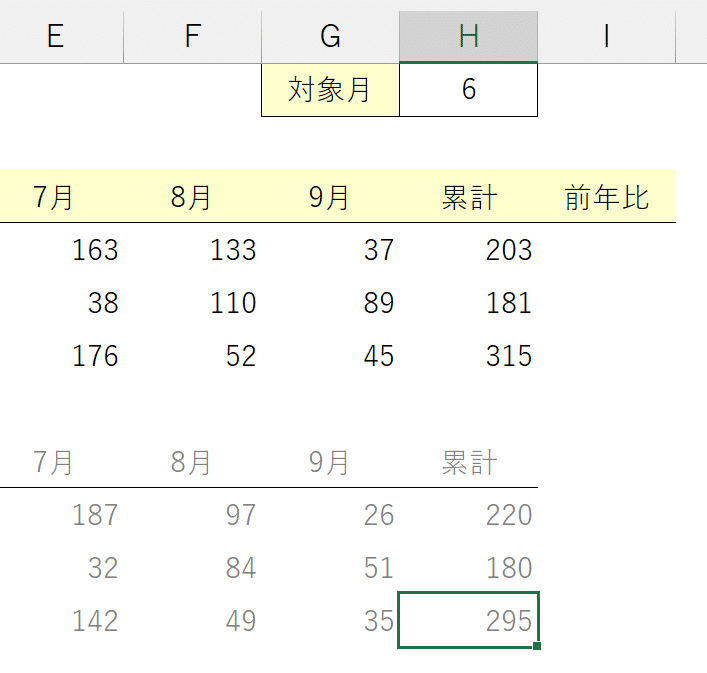
⑧前年比を求める数式を入力する。
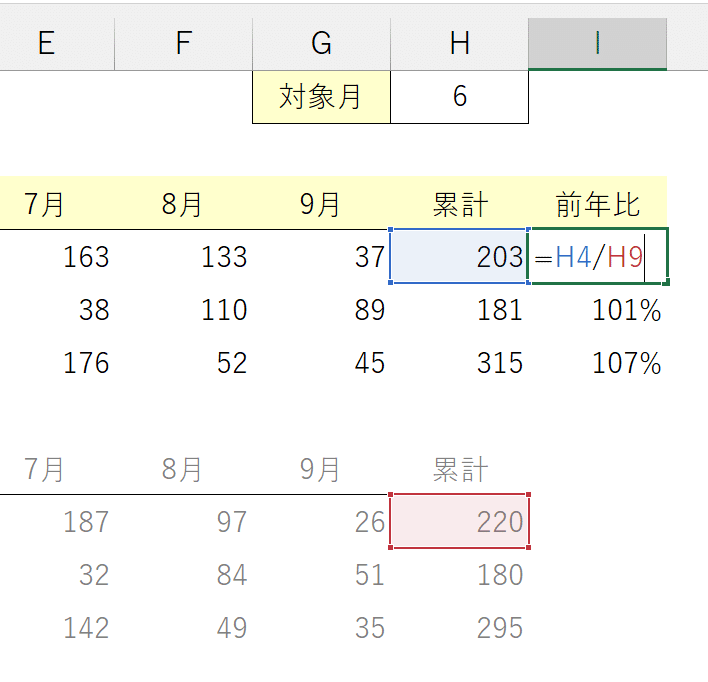
ここまでの手順で、指定期間の累計実績と対前年伸長率を返す設定は完了です。
下図は「4-6月」期間の実績が表示されている状態です。
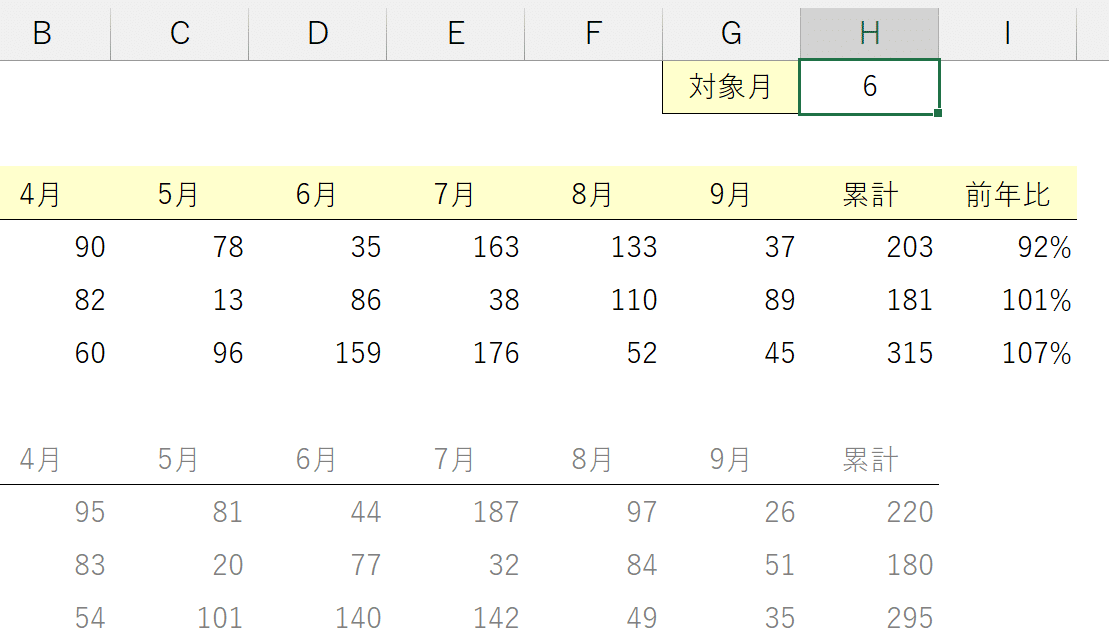
試しに対象月を"8"月にしてみると、累計実績と前年比が更新されていることがわかります。
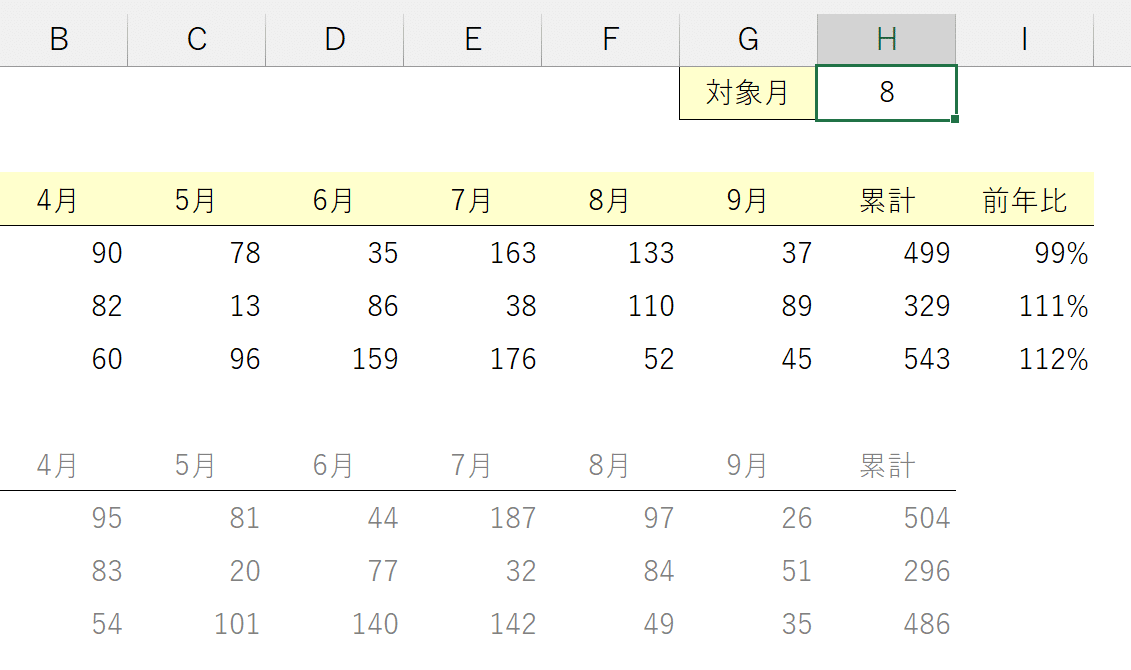
この手順をおさえておくと、全月の実績が確定したあとの振り返りだけでなく、期間中に実績を追記するタイミングでも素早く該当期間の累計実績と伸長率を求められます。

7月の実績を追記したときに、対象月を"6"月→"7"月へ変更するだけで済むということです。非常に便利ですよね!
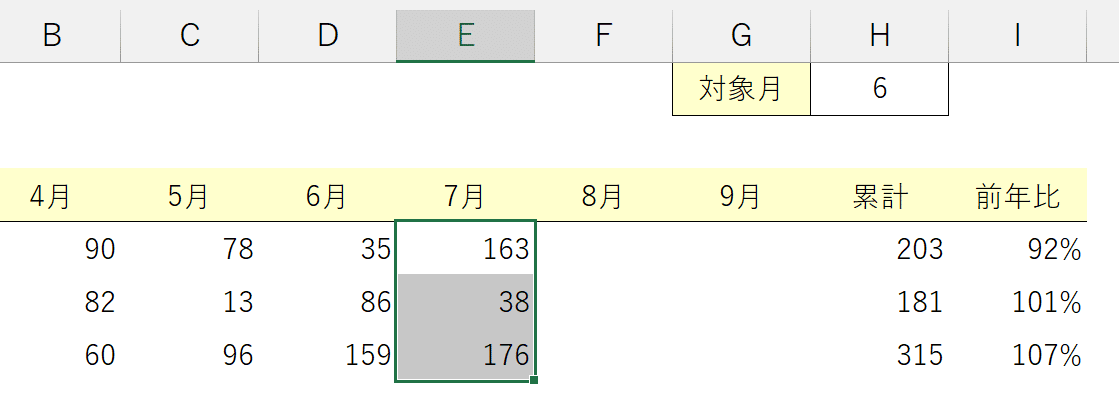
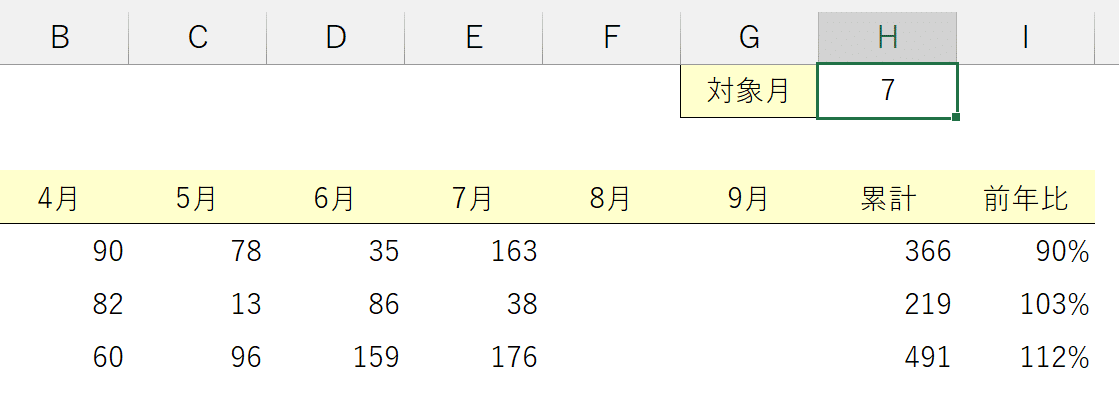
IFS関数
Excelのバージョンが2016以降であれば、IFS関数を用いることでも複数の条件分岐対応できます。
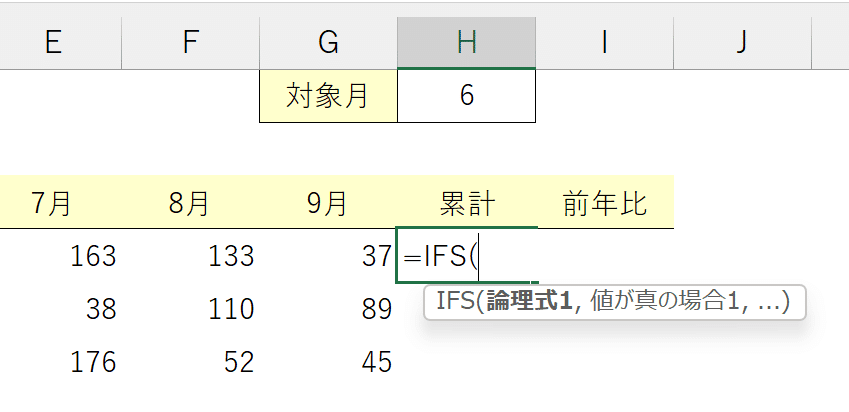
IFS関数は「論理式1」「値が真の場合1」、「論理式2」「値が真の場合2」……、といったように、複数の条件分岐を盛り込む前提で設計されています。
下図が具体的な入力イメージです。
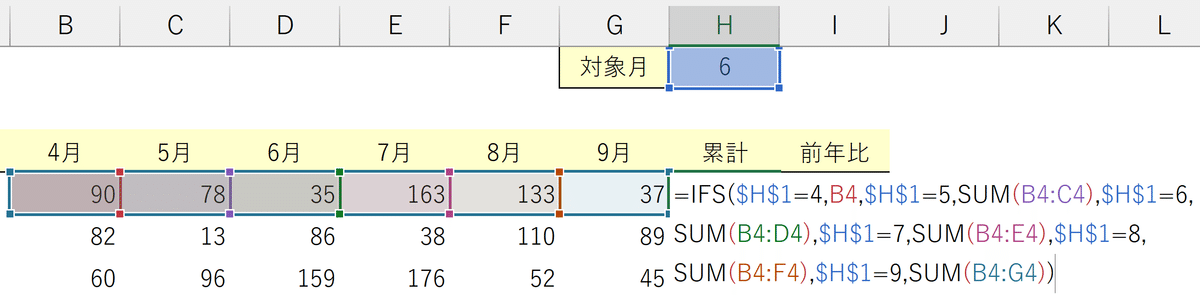
「対象月が"4"月」のとき、「4月の実績」を返す。
「対象月が"5"月」のとき、「4-5月期間の合計値」を返す。
「対象月が"6"月」のとき、「4-6月期間の合計値」を返す。
「対象月が"7"月」のとき、「4-7月期間の合計値」を返す。
「対象月が"8"月」のとき、「4-8月期間の合計値」を返す。
「対象月が"9"月」のとき、「4-9月期間の合計値」を返す。
これらの条件分岐を、IF関数のネストを繰り返すことなく1つの関数で完結できるのです。
いかがでしたか?
今回はIF関数やIFS関数の条件分岐を活用して、取り出したい期間の合計値や伸長率を効率的に求める方法をご紹介しました。
「値が真の場合」に数式を入れ込むテクニックをおさえ、実績管理業務で積極的に実践していきましょう!
↓↓記事の内容を動画で解説しています↓↓
※本記事の委細が動画収録当時のバージョン・解説内容と異なる場合があります。
↓↓Excel操作をとにかく高速化したい方へ↓↓
この記事が気に入ったらサポートをしてみませんか?
